Win11隐藏任务栏如何显示?Win11显示隐藏任务栏的方法
发布时间:2022-10-05 12:56:35 作者:佚名  我要评论
我要评论
很多用户在升级Win11系统之后为了界面整体的美观而选择去隐藏任务栏,但很多用户在隐藏任务栏之后却不清楚要如何将其显示出来,本文就为大家带来了详细的解决方法,需要的朋友一起看看吧
很多用户在升级Win11系统之后为了界面整体的美观而选择去隐藏任务栏,但很多用户在隐藏任务栏之后却不清楚要如何将其显示出来,那么我们要是遇到这种问题应该怎么办呢?下面就跟着小编一起来看看Win11显示隐藏任务栏的方法吧。
Win11显示隐藏任务栏的方法
1、一般来说,我们只需要将鼠标移动到底部任务栏原本的位置上。

2、任务栏就会自动显示出来了。

3、如果不显示的话,我们也可以按下键盘“Windows键”。

4、按下后,隐藏的任务栏也会自动弹出来,就可以使用了。

以上就是小编为大家带来的Win11显示隐藏任务栏的方法,希望对大家有所帮助,更多相关内容请继续关注脚本之家。
相关文章

Win11 Build 25193隐藏功能"平板电脑优化"任务栏能取代 iPad
微软最近发布了一个新的预览更新Build 25193,此版本还带有一个隐藏功能,可以让在平板电脑(即触摸屏设备)上使用 Windows 11 更好,详细请看下文介绍2022-09-06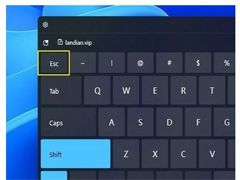
Win11如何打开任务栏管理器?Win11打开任务栏管理器的四种方法
不知道小伙伴们平时使用什么方法打开任务管理器呢?今天小编总结出四种打开任务管理器的方法,需要的朋友赶紧看看吧2022-08-22
微软 Win11 Dev 正测试登录时更流畅的任务栏弹出动画
微软发布了 Windows 11 Dev 预览版 25179 更新,此更新在 Windows 11 中带来了新的任务栏动画,一起看看下文吧2022-08-15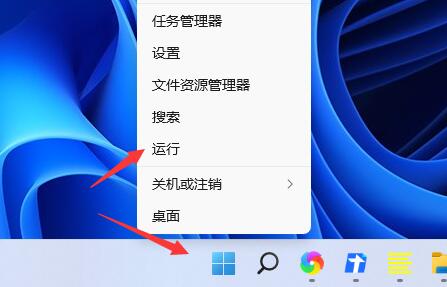 Win11系统是最新推出的windows操作系统,在操作界面和方式上都和win10有所不同。很多安装了win11系统的小伙伴们对于win11任务栏不太满意,觉得win11任务栏太宽了,想要对其2022-08-05
Win11系统是最新推出的windows操作系统,在操作界面和方式上都和win10有所不同。很多安装了win11系统的小伙伴们对于win11任务栏不太满意,觉得win11任务栏太宽了,想要对其2022-08-05
Win11 Dev 25163 版本更新:新增“任务栏溢出”状态
微软今日向 Windows 开发频道发布了 Windows 11 Insider Preview Build 25163 版本,带来了一些新功能,下文为大家带来了详细更新介绍,感兴趣的朋友一起看看吧2022-07-21
Win11双显示器任务栏怎么设置都显示时间? 双屏显示两个任务栏技巧
Win11双显示器任务栏怎么设置都显示时间?win11系统安装了双显示器,想要让两个显示器都显示任务栏,同时显示时间和日期,该怎么设置呢?下面我们就来看看win111双屏显示两2022-07-18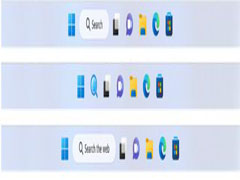
Win11如何开启任务栏多样化?Win11开启任务栏多样化的方法
微软最新的Windows 11 Insider Preview Build 25158 版本中,为用户在不同的设备在任务栏上提供不同的“搜索”效果,下文为大家带来了详细介绍,需要的朋友赶紧看看吧2022-07-18 有不少网友反应Win11 Bug导致任务栏图标消失不见怎么办?本文就为大家带来了详细的解决方法,需要的朋友一起看看吧2022-07-18
有不少网友反应Win11 Bug导致任务栏图标消失不见怎么办?本文就为大家带来了详细的解决方法,需要的朋友一起看看吧2022-07-18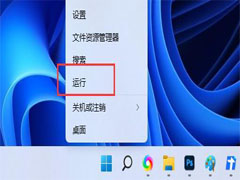 有不少朋友更新完任务栏也放在了左边,但是很多朋友不知道Win11任务栏左边能放什么,下面小编就为大家带来了详细的介绍,需要的朋友一起看看吧2022-07-14
有不少朋友更新完任务栏也放在了左边,但是很多朋友不知道Win11任务栏左边能放什么,下面小编就为大家带来了详细的介绍,需要的朋友一起看看吧2022-07-14 Win11任务栏系统托盘图标缓存怎么删除?win11系统右下角托盘区显示很多软件图标,想要删除系统托盘图标缓存,下面我们就来看看详细的教程2022-07-11
Win11任务栏系统托盘图标缓存怎么删除?win11系统右下角托盘区显示很多软件图标,想要删除系统托盘图标缓存,下面我们就来看看详细的教程2022-07-11



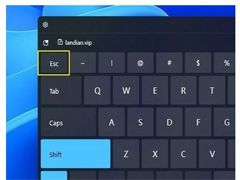



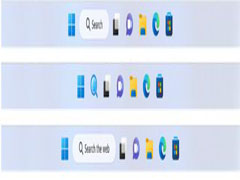

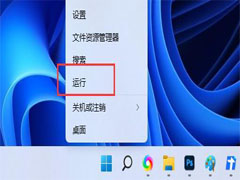

最新评论